Como instalar o Paramount Plus como um aplicativo de desktop no Windows 10
Paramount Plus Herói Corte Do Cabo / / March 15, 2021
Última atualização em

O serviço de streaming CBS All Access foi recentemente rebatizado como Paramount Plus e inclui novo conteúdo. Mas assim como Disney Plus, não há aplicativo de desktop para ele no Microsoft Store. Felizmente, você ainda pode usar seu navegador para instalá-lo como um aplicativo da web para desktop. Veja como.
Instale Paramount Plus como um aplicativo no Windows 10
As etapas para criar uma área de trabalho para Paramount Plus no Windows 10 usando um navegador baseado em Chromium como Microsoft Edge, Google Chrome ou Brave. Aqui, veremos como fazer isso com cada um.
Usando o Google Chrome
Inicie o Chrome em seu computador e vá para paramountplus.com. Clique no Cardápio botão (três pontos) no canto superior direito da barra de ferramentas do Chrome. Em seguida, navegue até Mais ferramentas> Criar atalho.

Em seguida, digite um nome para o atalho e marque a caixa “Abrir como janela” para que ele abra como sua própria experiência de aplicativo. Em seguida, clique no Crio botão.
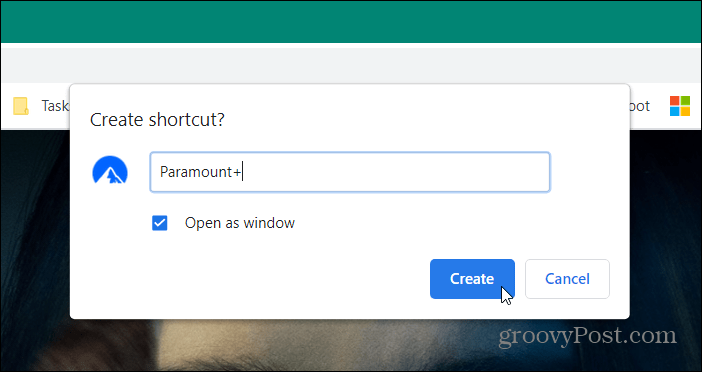
Isso criará um ícone na sua área de trabalho e você pode fixá-lo no menu Iniciar ou na barra de tarefas e usá-lo como faria com qualquer aplicativo.
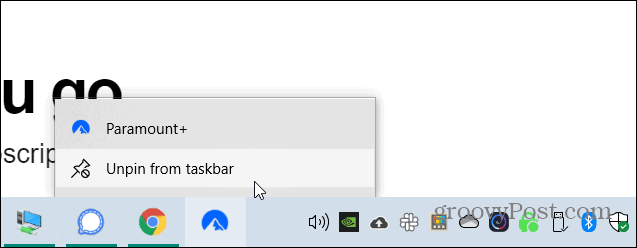
Relacionado:Como instalar o YouTube como um PWA no Windows 10
Usando o Microsoft Edge
Instalar o aplicativo no Edge é semelhante, mas um pouco mais simples. Inicie o Microsoft Edge em seu computador e vá para paramountplus.com. Em seguida, clique no Configurações e mais botão (três pontos) no canto superior direito do navegador. Em seguida, role para baixo até Aplicativos> Instalar este site como um aplicativo.
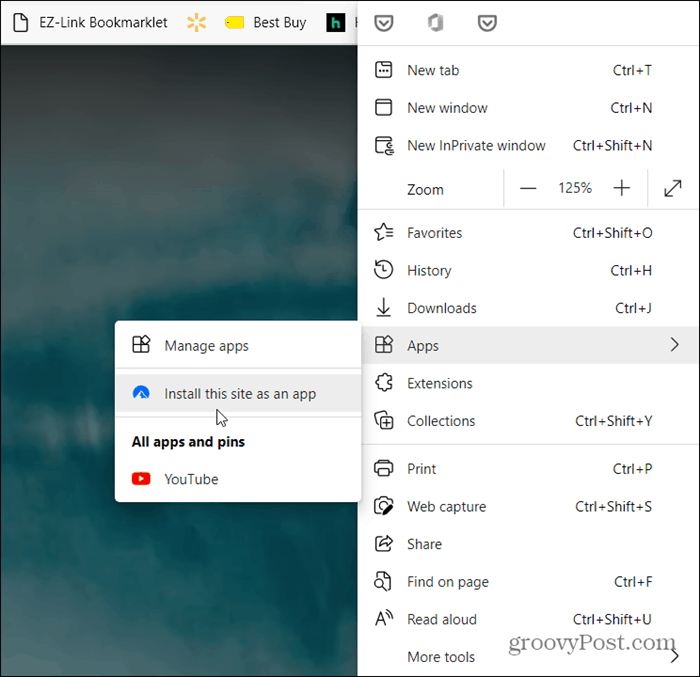
Em seguida, digite um nome que deseja usar para o aplicativo e clique no Instalar botão.
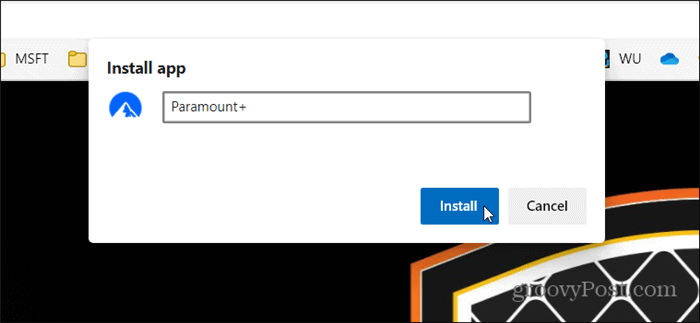
Relacionado:Como instalar o Disney Plus como um aplicativo no Windows 10
A instalação do Edge é um pouco mais sofisticada. Isso criará um ícone de aplicativo em sua área de trabalho e no menu Iniciar.
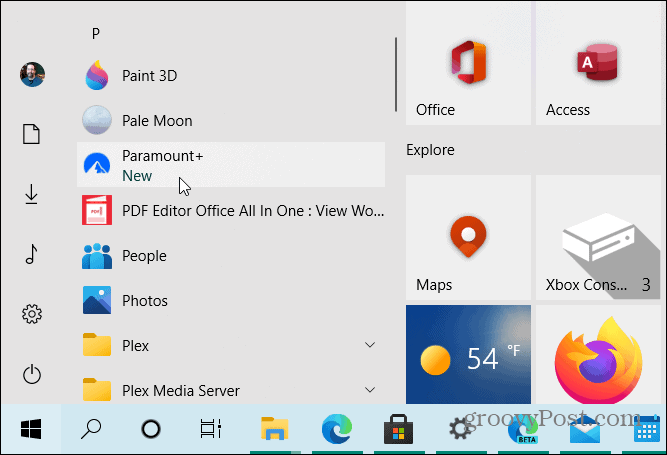
Usando Brave
O Brave navegador também é baseado em Chromium e as etapas para criar o aplicativo são semelhantes. Acesse paramountplus.com e clique no botão Botão de menu no canto superior direito da tela. Assim como no Chrome, role para baixo e escolha Mais ferramentas> Criar atalho.
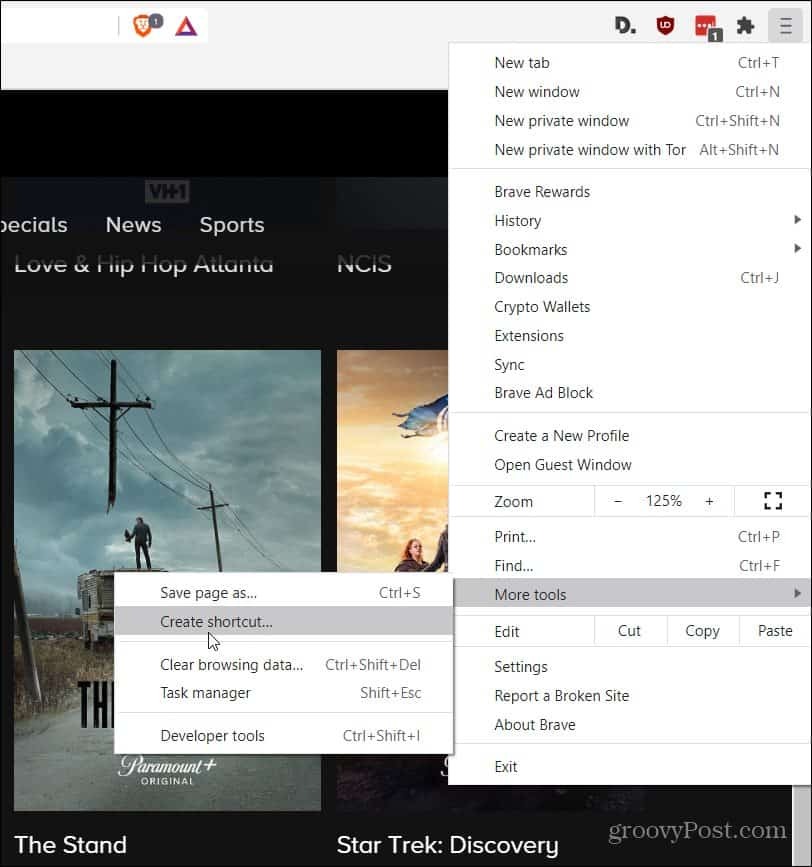
Digite um nome, clique na caixa “Abrir como janela” e clique no botão Crio botão.
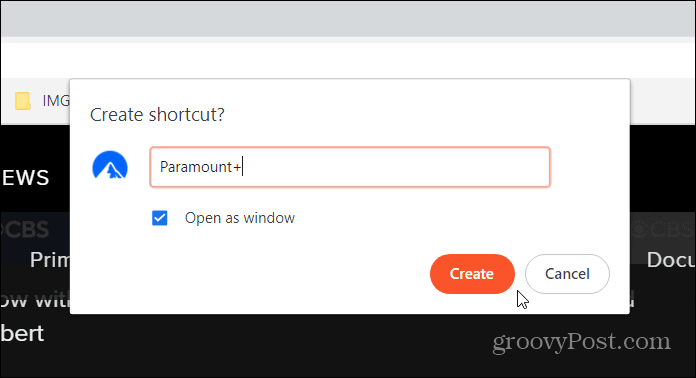
Assista Paramount Plus em sua área de trabalho
Qualquer que seja o navegador que você usar, ao iniciar o ícone do aplicativo, o Paramount Plus será aberto em sua própria instância do aplicativo da web em seu PC. Isso torna mais fácil do que abrir um navegador completo, abrir uma nova guia e ir para Paramount Plus. Você também pode redimensionar a janela e colocá-la no canto da tela e usar outros aplicativos ao mesmo tempo, por exemplo.

Inscreva-se na Paramount Plus
Paramount + atualmente custa US $ 5,99 por mês com comerciais limitados (US $ 4,99 em breve) e US $ 9,99 por mês sem comerciais. Novos usuários podem experimentar Paramount + gratuitamente por um mês. Você pode economizar 15% quando comprar um plano anual. Também há um desconto de estudante de 25%.
Você também pode agrupar Showtime com Paramount +. Por US $ 14,99 por mês, você pode receber os dois serviços com comerciais limitados; por US $ 18,99 por mês, você obtém o pacote comercial grátis. Você pode adicionar Showtime durante o processo de inscrição.
Com cada conta, você pode assistir Paramount + simultaneamente em três dispositivos e crie perfis separados para os membros da família.
Se você se inscreveu, confira como baixar programas da Paramount Plus no telemóvel. Ou, se você experimentou o serviço e não ficou satisfeito, leia como cancelar sua assinatura Paramount Plus.
Como limpar o cache, os cookies e o histórico de navegação do Google Chrome
O Chrome faz um excelente trabalho ao armazenar seu histórico de navegação, cache e cookies para otimizar o desempenho do seu navegador online. Seu modo de ...
Correspondência de preços na loja: como obter preços on-line ao fazer compras na loja
Comprar na loja não significa que você precise pagar preços mais altos. Graças às garantias de correspondência de preços, você pode obter descontos online enquanto faz compras em ...
Como presentear uma assinatura do Disney Plus com um vale-presente digital
Se você tem gostado do Disney Plus e deseja compartilhá-lo com outras pessoas, veja como comprar uma assinatura Disney + Gift para ...
Seu guia para compartilhar documentos em Documentos, Planilhas e Apresentações Google
Você pode colaborar facilmente com os aplicativos do Google baseados na web. Este é o seu guia para compartilhar no Documentos, Planilhas e Apresentações Google com as permissões ...



